- Многие пользователи сообщали об ошибке рисования After Effects Unspecified, и в этой статье мы покажем вам, как ее исправить.
- Чтобы предотвратить появление этой ошибки, вам может потребоваться обновить все ваши плагины.
- В некоторых случаях удаление плагинов по одному также может решить эту проблему.
- Чтобы исправить ошибку «Предупреждение: неизвестная ошибка рисования» на Big Sur, Adobe рекомендует обновить After Effects до последней версии.
Для решения различных проблем Mac мы рекомендуем Стиральную машину X9:
Многие ошибки и проблемы вызваны загроможденной системой. Очистит и оптимизирует вашу систему. Загрузите его сейчас и сделайте свою Mac OS быстрее всего за три простых шага:
- Скачайте и установите стиральную машину X9.
- Подождите, пока он запустит автоматическое сканирование для поиска проблем с Mac OS.
- Нажмите Чистый избавиться от всех возможных неприятностей.
- Стиральная машина X9 скачана 0 читатели в этом месяце.
After Effects — отличное приложение для редактирования видео, но некоторые пользователи сообщили Неуказанный рисунок ошибка в After Effects на их Mac.
Эта проблема может вызвать проблемы и помешать запуску приложения, но в этой статье у нас есть несколько решений, которые наверняка помогут вам исправить эту ошибку.
1. Обновить After Effects
Неуказанный рисунок об ошибке сообщалось на компьютерах Mac с Big Sur, и, по словам сотрудников Adobe, вы могли бы решить эту проблему, просто обновив After Effects до последней версии.
Обновление Big Sur изменило или удалило многие компоненты ОС, и именно поэтому многие пользователи получают эту ошибку. Однако вы можете скачать последнюю версию по ссылке ниже и использовать ее для исправления ошибки.

Последствия
Adobe After Effects — лучшая в мире программа для пост-обработки видео и выбор номер один для профессионалов в области видеомонтажа.
Бесплатная пробная версияПосетить вебсайт
2. Обновите плагины

- Проверьте свои плагины After Effects.
- Если какие-либо плагины устарели, обязательно обновите их.
Многие пользователи сообщили, что обновление их плагинов помогло исправить Неуказанный рисунок ошибка в After Effects, поэтому мы рекомендуем вам попробовать это.
3. Удалить каталоги плагинов

- Идите по следующему пути:
/ Библиотека / Поддержка приложений / Adobe / Common / Plug-ins / 7.0 / MediaCore - Удалите папки с плагинами одну за другой и после каждого удаленного плагина попробуйте запустить After Effects.
Это простой обходной путь, но он сработает, если вы получаете Предупреждение: неуказанный рисунок ошибка на Биг-Суре.
4. Восстановите свой Mac с Time Machine
- Перезагрузите Mac и удерживайте Command + R ключи.
- Как только вы увидите логотип Apple или вращающийся глобус, отпустите клавиши.
- Выбирать Восстановление из резервной копии Time Machine и нажмите на Продолжать.
- Теперь выберите желаемую резервную копию Time Machine и нажмите Продолжать.
Несколько пользователей сообщили, что этот метод помог им исправить Неуказанный рисунок Ошибка Adobe After Effects на Mac, поэтому попробуйте ее, если другие решения не помогли вам.
Adobe After Effects Неуказанный рисунок Обычно ошибка возникает после обновления Big Sur на Mac, поэтому обязательно обновляйте программное обеспечение и плагины, чтобы исправить эту ошибку.
По-прежнему возникают проблемы с Mac OS?
Исправьте их с помощью этого инструмента:
- Скачайте и установите сейчас Стиральная машина X9 с официального сайта
- Подождите, пока запустится автоматическое сканирование, и определите проблемы.
- Нажмите Чистый чтобы начать оптимизацию вашей Mac OS для лучшего опыта.
Restoro был загружен 0 читатели в этом месяце.

1 Correct answer
Adobe Employee
,
Nov 25, 2020
Nov 25, 2020
Rameez_Khan
•
Adobe Employee
,
Nov 25, 2020
Nov 25, 2020
UPDATE:
After Effects 2019 (v 16.x.x) isn’t compatible with macOS Big Sur.
Big Sur has some major code changes under the hood. After Effects interacts with certain components of macOS that have been modified or no longer exist in Big Sur resulting in incompatibility issues. Some users in this thread have reported that they are not running into this issue after updating their plugins. Based on that info, we recommend:
- Updating to the latest version of After Effects 2020 (v 17.5.1) if you’re ru
…
71
Replies
71
Содержание
- Unspecified drawing error [After Effects / Premiere Pro]
- How can I fix the Unspecified drawing error on After Effects?
- 1. Update After Effects
- After Effects
- 2. Update plugins
- 3. Remove plugin directories
- 4. Restore your Mac from Time Machine
- Как исправить неопределенную ошибку рисования в After Effects
- Очистить кеш RAM (памяти)
- Очистите кеш жесткого диска
- Переименуйте папку After Effects
- Измените ОЗУ, зарезервированное для других приложений
- Отключить или ограничить возможность работы с несколькими процессорами
- Разрешить доступ к Dynamic Link Manager через брандмауэр
- FIX After Effects «Неопределенная ошибка рисования»
- Содержание
- Метод 1: запуск After Effects от имени администратора
- Метод 2: переименование папки After Effects
- Метод 3: переход на стандартное рабочее пространство
- Метод 4: закрытие панели аудио в After Effects
- after effects warning unspecified drawing error
- Интересная информация по всем вопросам видеопроизводства.
- Adobe After Affects выдает ошибку — after effects warning: Error parsing properties list. Что делать
- 3 Answers
- [FIX] Неопределенная ошибка рисования в After Effects
- Метод 1: запуск After Effects от имени администратора
- Метод 2: переименование папки After Effects
- Метод 3: переход на стандартное рабочее пространство
- Метод 4: закрытие панели аудио в After Effects
Unspecified drawing error [After Effects / Premiere Pro]
Intego’s Mac Premium Bundle X9 has been downloaded by readers this month.
After Effects is an amazing application for video editing, but some users reported Unspecified drawing error in After Effects on their Mac.
This issue can be problematic, and it will prevent the application from running, but in this article, we have a couple of solutions that will surely help you fix this error.
How can I fix the Unspecified drawing error on After Effects?
1. Update After Effects
Unspecified drawing error was reported on Macs running Big Sur, and according to Adobe personnel, you might be able to fix this problem simply by updating After Effects to the latest version.
The Big Sur update modified or removed many components of the OS, and this is why many users are getting this error. However, you can download the latest version from the link below and use it to fix the error.
After Effects
Adobe After Effects is world’s best video post-production software, and it’s number one choice for video making professionals.
2. Update plugins
Many users reported that updating their plugins helped fix the Unspecified drawing error in After Effects, so we encourage you to try that.
3. Remove plugin directories
This is a simple workaround, but it will work if you’re getting Warning: Unspecified drawing error on Big Sur.
4. Restore your Mac from Time Machine
A couple of users reported that this method helped them fix Unspecified drawing Adobe After Effects error on Mac, so feel free to try it if other solutions didn’t work for you.
Adobe After Effects Unspecified drawing error usually occurs after the Big Sur update on Mac, so be sure to keep the software and plug-ins up to date to fix this error.
Источник
Как исправить неопределенную ошибку рисования в After Effects
Обновление: Перестаньте получать сообщения об ошибках и замедляйте работу своей системы с помощью нашего инструмента оптимизации. Получите это сейчас на эту ссылку
Некоторые пользователи After Effects сталкивались с ошибкой «Неопределенная ошибка рисования» просто до сбоя программы. Другие затронутые пользователи сообщают, что эта ошибка является для них только предупреждением, поскольку они могут продолжить использование After Effects после закрытия командной строки.
На самом деле, есть несколько причин, которые могут вызвать именно эту ошибку в After Effects.
Очистить кеш RAM (памяти)
Первое, что нужно сделать, это очистить оперативную память. Это удалит все временные файлы кеша, которые в настоящее время хранятся в вашем хранилище. Для этого перейдите в Edit> Delete> All Storage. Это сбросит ваш кеш RAM с нуля.
Очистите кеш жесткого диска
Оказывается, этот код ошибки также может появляться в тех случаях, когда ваша папка After Effects (в документах) действительно имеет некоторые повреждения. Если этот сценарий применим, вы можете решить проблему, переименовав папку After Effects в «Этот компьютер»> «Документы»> «Adobe».
Переименование папки After Effects с расширением «.old» по существу заставляет вашу операционную систему игнорировать эту папку и создавать новую папку с нуля при следующем запуске программы. Это позволит удалить большинство неопределенных ошибок рисования из поврежденного файла в папке After Effects.
Вот краткое руководство по переименованию папки After Effects:
Измените ОЗУ, зарезервированное для других приложений
After Effects позволяет контролировать объем оперативной памяти, доступной для других приложений. Это особенно важно, когда одновременно открываются несколько приложений. Если вы часто используете After Effects, я рекомендую выделить как можно больше оперативной памяти. Перейдите в After Effects> Параметры> Память… В контекстном меню измените объем оперативной памяти, зарезервированной для других приложений, на меньший.
Отключить или ограничить возможность работы с несколькими процессорами
Вы можете получить доступ к параметрам мультипроцессора, выбрав «Настройки»> «Хранилище и многопроцессорность».
Там можно попробовать уменьшить количество доступных ядер процессора. Если это не поможет, возможно, вам придется полностью отключить многопроцессорность. Ваше время рендеринга пострадает, но, по крайней мере, вы можете экспортировать то, что вам нужно. Не стесняйтесь пробовать это с другими ошибками, поскольку многопроцессор в прошлом вызывал много проблем.
Разрешить доступ к Dynamic Link Manager через брандмауэр
Перейдите в папку C: Users AppData Roaming Adobe и щелкните ее правой кнопкой мыши, чтобы открыть меню «Свойства». Выберите вкладку «Безопасность» и разрешите текущему пользователю «Полный доступ» к папке. Нажмите «ОК» и поехали!
Мы не можем гарантировать, что эти решения будут работать во всех случаях, но мы надеемся, что они сэкономят вам время позже. С какими наиболее болезненными ошибками After Effects вы столкнулись? Дайте нам знать в комментариях ниже!
CCNA, веб-разработчик, ПК для устранения неполадок
Я компьютерный энтузиаст и практикующий ИТ-специалист. У меня за плечами многолетний опыт работы в области компьютерного программирования, устранения неисправностей и ремонта оборудования. Я специализируюсь на веб-разработке и дизайне баз данных. У меня также есть сертификат CCNA для проектирования сетей и устранения неполадок.
Источник
FIX After Effects «Неопределенная ошибка рисования»
Некоторые пользователи After Effect сталкивались с проблемой «Неуказанная ошибка чертежа‘Прямо перед тем, как программа выйдет из строя. Другие затронутые пользователи сообщают, что эта ошибка сл
Содержание
Некоторые пользователи After Effects сталкивались с проблемой «Неуказанная ошибка чертежа‘Прямо перед тем, как программа выйдет из строя. Другие затронутые пользователи сообщают, что эта ошибка служит для них только предупреждением, поскольку они могут продолжить использование After Effects после закрытия приглашения.
Оказывается, есть несколько разных причин, которые могут вызвать именно эту ошибку в After Effects. Вот список потенциальных виновников:
Метод 1: запуск After Effects от имени администратора
Если вы используете более старую версию Windows (чем Windows 10), возможно, у вас просто проблема с разрешением. Несколько затронутых пользователей, которые видели «Неуказанная ошибка чертежа«В Windows 7 и Windows 8 сообщили, что им удалось решить эту проблему, заставив основной исполняемый файл After Effects запускаться с правами администратора.
Если вы не знаете, как это сделать, следуйте инструкциям ниже, чтобы открыть After Effects с правами администратора и принудительно открывать исполняемый файл с правами администратора каждый раз:
В случае того же Неуказанный рисунокошибкавсе еще появляется, перейдите к следующему потенциальному исправлению ниже.
Метод 2: переименование папки After Effects
Как оказалось, этот код ошибки также может возникать в тех случаях, когда вы на самом деле имеете дело с каким-либо повреждением внутри папки After Effects (расположенной в Документах). Если этот сценарий применим, вы сможете решить проблему, переименовав папку After Effects, расположенную внутри «Этот компьютер»> «Документы»> «Adobe».
Переименовав папку After Effects с ‘.old‘Расширение, вы, по сути, заставляете свою ОС игнорировать эту папку и создавать новую с нуля при следующем запуске программы. Это приведет к удалению большинства Неуказанная ошибка чертежа экземпляры, происходящие из поврежденного файла, находящегося в папке After Effects.
Вот краткое руководство по переименованию папки After Effects:
Если та же проблема все еще возникает, перейдите к следующему потенциальному исправлению ниже.
Метод 3: переход на стандартное рабочее пространство
Многие затронутые пользователи подтвердили, что им удалось решить эту проблему, вернувшись к рабочей области по умолчанию. Как оказалось, часто это происходит только в тех случаях, когда пользователь использует настраиваемое рабочее пространство.
Это далеко не идеально, если вы привыкли к определенному рабочему пространству, которое вы настроили самостоятельно, но это поможет быстро исправить, если у вас нет времени на правильное устранение неполадок.
Если вы считаете, что этот сценарий применим, следуйте приведенным ниже инструкциям, чтобы вернуться в стандартную рабочую область:
Если вы все еще сталкиваетесь с Неуказанная ошибка чертежадаже после возврата к рабочей области по умолчанию, перейдите к следующему потенциальному исправлению ниже.
Метод 4: закрытие панели аудио в After Effects
Некоторые затронутые пользователи, которые также сталкивались с этой проблемой, сообщили, что «Неуказанная ошибка чертежа‘Ушел для них после того, как они закрыли панель аудио во время работы в After Effects. Конечно, это не идеально, поскольку вы не сможете редактировать звук в After Effects, но это может предотвратить частые сбои, вызванные этой ошибкой.
Если вы хотите опробовать это быстрое решение, просто закройте панель «Аудио» и продолжите редактирование видео, чтобы увидеть, решена ли проблема.
Источник
after effects warning unspecified drawing error
1.При открытии mov файла в программе After Effects СС получаем ошибку. Это происходит на платформе Mac OS X когда компонент DVCPROHDVideoOutput QuickTime конфликтует с программой After Effects CC (12.0). Ошибка также может возникнуть при просмотре, визуализации и экспорте видео. Встречаются следующие варианты ошибок:
— «After Effects error: file ‘file name.mov’ cannot be imported — this ‘MooV file is damaged or unsupported.’»
— «After Effects: One of the output modules could not be imported. It has been reset to use the default setting for the selected file format.»
— “Error reading frame from file ‘[file path and name].mov’. (86 :: 2)”
— “[file path and name].mov”. An output module failed. The file may be damaged or corrupted. (-1610153464)”
Решение проблемы: это происходит потому что, для воспроизведения и экспорта Adobe After Effects СС использует QT32 Server. И с этим процессом происходит сбой из-за плохого взаимодействия с QuickTime video out, при установленном компоненте DVCPROHDVideoOutput QuickTime component. Поэтому идем в [OS Drive]/Library/QuickTime делаем резервную копию DVCPROHDVideoOutput.component перетащив его на рабочий стол. Теперь удаляем DVCPROHDVideoOutput.component из папки Library/QuickTime перетащив его в корзину. И соответственно не забываем очистить корзину. Также как вариант, можно попробовать установить последнююю сборку кодеков Apple ProApps QuickTime Codecs 1.0.x update.
2. После запуска программы на плфтформе Mac OS X Maverics появляется сообщение: You can’t use this version of the application “Adobe After Effects CC” with this version of OS X. You have “Adobe After Effects CC” 12.0. Или: Данная версия программы “Adobe After Effects CC” не может быть использована с этой версией OS X. Вы используете “Adobe After Effects CC” 12.0.
Необходимо установить обновление Adobe After Effects CC (12.1) Update и выше, при установке обновления 12.2 и выше необходимо использовать следующую методику.
Если при попытке поставить или скачать обновление, получаем ошибку: The most likely causes for this failure are an inability to connect to the internet or being logged in as a non-administrative user. То вот следующие методы решения проблемы: удалить или переименовать, файл в следующих директориях:
Mac OS X / Library / Application Support/Adobe/AAMUpdaterInventory/1.0/AdobeUpdaterAdminPrefs.dat. Или / Library / Application Support/Adobe/AAMUpdater/1.0/ AdobeUpdaterAdminPrefs.dat.
Windows C:Program files(x86)common filesadobeAAMUpdaterInventory1.0AdobeUpdaterAdminPrefs.dat.
Или искать файл в этой папке: C:Program DataAdobeAAMUpdater1.0AdobeUpdaterAdminPrefs.dat.
И далее вручную ставим скачанное обновление.
2.Ошибка при загрузке программы: «After Effects warning: An unknown Adobe Player Engine error has occurred. Scripting will be disabled.«. Вариант решения проблемы: попробовать поставить последнее обновление, переустановить или если есть ошибки в работе Adobe Media Encoder, переустановить и его.
3.Ошибка при загрузке программы: «After Effects can’t continue: The Common Extensibility Platform (CEP) suite couldn’t be loaded. You may need to reinstall.«. / After Effects продолжение невозможно: Не удалось загрузить пакет CEP (Common Extensibility Platform). Возможно, требуется переустановка.
Как исправить? Попробовать запустить приложение от имени администратора. Нажимаем на AfterFX.exe правую кнопку мыши и выбираем: Запуск от имени администратора.
4.Ошибка при проигрывании таймлайна композиции: After Effects error: Cached Preview needs 2 or more frames to playback / After-Effects Fehler: Wiedergabe einer Cache-Vorschau benotigt mindestens 2 Frames. Данная ошибка связана с недостатком памяти.
Несколько вариантов решения проблемы:
— Чистим память командой: Edit > Purge > All Memory & Cache.
— Перезагружаем программу Adobe After Effects CC 2017.
— Включаем Enable Disk Cache, если данная опция включена, то чистим ее содердимое нажав на кнопки: Empty Disk Cache и Clean Database & Cache, в настройках программы: Edit > Preferences > Media & Disk Cache.
— Снижаем качество предварительного просмотра в окне композиции с Full на Quarter.
— Проверяем наличие свободной памяти в Диспетчере задач. Т.е. память может быть занята какими-то процессами, или наоборот, для превью используется только часть свободной памяти, выделенной для Adobe After Effects CC 2017.
— Снимаем галку перед пунктом Reduce Cache Size when system is low on memory (this will shorten cached preview) в настройках Edit > Preferences > Memory.
— Также стоит обратить внимание на размер файла подкачки и чтобы достаточно памяти было выделено для операционной системы: RAM reserved for other applications.
— Проверяем, чтобы рабочая область (Work Area) не находилась в следующем положении:
5.Ошибка: After Effects warning: Unspecified drawing error. Решение: сбрасываем рабочее пространство до дефолтного (делаем его по-умолчанию).
Интересная информация по всем вопросам видеопроизводства.
Adobe After Affects выдает ошибку — after effects warning: Error parsing properties list. Что делать
Здравствуйте уважаемые коллеги. Совсем недавно, один из читателей моей рассылки, обратился ко мне с такой проблемой: «…При запуске программы Adobe After Affects, появляется окно со следующей надписью: after effects warning: Error parsing properties list, после чего программа просто напросто вылетает. Переустановка программы не помогла. Чистка реестра тоже. Переустанавливать все заново нет времени. Есть ли какое либо решение. ».
Путешествуя по бескрайним просторам всемирной паутины, я нашел следующее решение проблемы. При запуске программы, нажимаем и удерживаем комбинацию клавиш Alt + Shift +Ctrl. Волне возможно, что программа «задаст» вопросы, вроде, действительно ли Вы хотите сбросить личные настройки и еще что-то. В обоих случаях соглашаемся. Дальше загрузка пойдет, как обычно, а программа откроется с дефолтовым интерфейсом. После указанной процедуры, программа будет запускаться как раньше.
С уважением, Алексей.
Хотите получить еще больше бесплатной информации? Подпишитесь прямо сейчас на рассылку «Видеосъемка и монтаж — 1000 профессиональных секретов»:
After Effects warning: Unable to read project color settings. Color settings reset to factory defaults.
After Effects warning: Reading past end of file
3 Answers
Create a new project. Save it. Close After Effects. Restart After Effects, and open your newly saved project. Does it work? If it doesn’t, there’s a problem with you After Effects installation. You’ll want to uninstall it and reinstall it.
If it does work, then try importing your damaged project into your new project. This *may* fix some of your issue.
If that doesn’t work, you may have to simply (ok, it’s not that simple) re-create your project.
I’ve encountered this error before, and believe it to be a bug in AE CS5. I have not tried with AE CS5.5 or AE CS6. However, it’s quite annoying.
In my situation, I run a script on an AEP file, and everything comes out as expected. When I start an AE gui session, and open the AEP file that I operated on, it gives me the exact error you specify. «Strange situation» has got to be the worst echo a programmer could ever write. There is nothing specific about the error except «reading past end of file». Now why would a program ever do that?
I’ve had this issue come up over & over again and I’ve yet to find a solution online, but in my current sleep-deprived state I’ve stumbled on a solution, or rather a «work around» this particular error:
You’ll need to move ALL of the assets that the project references to a another location on your hard drive (I have all my assets on an external drive that I just disconnected.) Then open the project. It should load your project including all of the comps and folders in the Project panel. Of course the «missing assets» alert will appear, but the project should load without the «reading past end of file» error crap. Then you simply have to move you assets back and/or relink one of them, which should auto-relink all of them. Then I recommend saving the project as a copy to be safe.
Even if you have to relink many assets one by one this is still much better than having to re-create the entire project from scratch.
Hope this works for you as it did me. Spread the word!
Источник
[FIX] Неопределенная ошибка рисования в After Effects
Некоторые пользователи After Effects сталкивались с «Неопределенной ошибкой рисования» прямо перед сбоем программы. Другие затронутые пользователи сообщают, что эта ошибка служит для них только предупреждением, поскольку они могут продолжить использование After Effects после закрытия приглашения.
Оказывается, есть несколько разных причин, которые могут вызвать эту конкретную ошибку в After Effects. Вот список потенциальных виновников:
Метод 1: запуск After Effects от имени администратора
Если вы используете более старую версию Windows (чем Windows 10), возможно, у вас просто проблема с разрешением. Несколько затронутых пользователей, которые видели «Неопределенную ошибку рисования» в Windows 7 и Windows 8, сообщили, что им удалось решить эту проблему, заставив основной исполняемый файл After Effects запускаться с правами администратора.
Если вы не знаете, как это сделать, следуйте приведенным ниже инструкциям, чтобы открыть After Effects с правами администратора и принудительно открывать исполняемый файл с доступом администратора каждый раз:
Если та же неопределенная ошибка рисования все еще появляется, перейдите к следующему потенциальному исправлению ниже.
Метод 2: переименование папки After Effects
Как оказалось, этот код ошибки также может возникать в тех случаях, когда вы на самом деле имеете дело с каким-то повреждением внутри папки After Effects (расположенной в Документах). Если этот сценарий применим, вы сможете решить проблему, переименовав папку After Effects, расположенную внутри «Этот компьютер»> «Документы»> «Adobe».
Переименовывая папку After Effects с расширением «.old», вы по сути вынуждаете свою ОС игнорировать эту папку и создавать новую с нуля при следующем запуске программы. Это приведет к удалению большинства экземпляров неопределенных ошибок рисования, происходящих из поврежденного файла, расположенного в папке After Effects.
Вот краткое руководство по переименованию папки After Effects:
Если та же проблема все еще возникает, перейдите к следующему потенциальному исправлению ниже.
Метод 3: переход на стандартное рабочее пространство
Многие затронутые пользователи подтвердили, что им удалось решить эту проблему, вернувшись к рабочей области по умолчанию. Как оказалось, часто это происходит только в тех случаях, когда пользователь использует настраиваемое рабочее пространство.
Это далеко не идеально, если вы привыкли к определенному рабочему пространству, которое вы настроили самостоятельно, но это поможет быстро исправить, если у вас нет времени на правильное устранение неполадок.
Если вы считаете, что этот сценарий применим, следуйте приведенным ниже инструкциям, чтобы вернуться в стандартную рабочую область:
Если вы все еще сталкиваетесь с неопределенной ошибкой рисования даже после возврата к рабочей области по умолчанию, перейдите к следующему потенциальному исправлению ниже.
Метод 4: закрытие панели аудио в After Effects
Некоторые затронутые пользователи, которые также сталкивались с этой проблемой, сообщили, что «Неопределенная ошибка рисования» исчезла для них после того, как они закрыли панель аудио во время работы в After Effects. Конечно, это не идеально, поскольку вы не сможете редактировать звук в After Effects, но это может предотвратить частые сбои, вызванные этой ошибкой.
Если вы хотите опробовать это быстрое решение, просто закройте панель «Аудио» и продолжите редактирование видео, чтобы увидеть, решена ли проблема.
Источник
Обновлено 2023 января: перестаньте получать сообщения об ошибках и замедлите работу вашей системы с помощью нашего инструмента оптимизации. Получить сейчас в эту ссылку
- Скачайте и установите инструмент для ремонта здесь.
- Пусть он просканирует ваш компьютер.
- Затем инструмент почини свой компьютер.
Некоторые пользователи After Effects сталкивались с ошибкой «Неопределенная ошибка рисования» просто до сбоя программы. Другие затронутые пользователи сообщают, что эта ошибка является для них только предупреждением, поскольку они могут продолжить использование After Effects после закрытия командной строки.
На самом деле, есть несколько причин, которые могут вызвать именно эту ошибку в After Effects.
Очистить кеш RAM (памяти)
Первое, что нужно сделать, это очистить оперативную память. Это удалит все временные файлы кеша, которые в настоящее время хранятся в вашем хранилище. Для этого перейдите в Edit> Delete> All Storage. Это сбросит ваш кеш RAM с нуля.
Очистите кеш жесткого диска
Вы также можете попробовать очистить кэш жесткого диска. Самый быстрый способ сделать это — перейти в меню «Правка»> «Очистить»> «Все хранилища и дисковый кэш». Это (очевидно) очистит вашу оперативную память и дисковый кеш.
Оказывается, этот код ошибки также может появляться в тех случаях, когда ваша папка After Effects (в документах) действительно имеет некоторые повреждения. Если этот сценарий применим, вы можете решить проблему, переименовав папку After Effects в «Этот компьютер»> «Документы»> «Adobe».
Переименование папки After Effects с расширением «.old» по существу заставляет вашу операционную систему игнорировать эту папку и создавать новую папку с нуля при следующем запуске программы. Это позволит удалить большинство неопределенных ошибок рисования из поврежденного файла в папке After Effects.
Вот краткое руководство по переименованию папки After Effects:
- Сначала убедитесь, что After Effects и Adobe Creative Suite полностью закрыты.
- Затем откройте проводник и перейдите к следующему месту:
- Этот компьютер> Документы> Adobe
- Когда вы находитесь в правильной папке, щелкните правой кнопкой мыши папку After Effects и выберите «Переименовать» в контекстном меню.
- Когда вы переименовываете папку After Effects, просто добавьте расширение «.old» в конце имени.
- После добавления расширения .old перезапустите After Effects и посмотрите, решена ли проблема.
Обновление за январь 2023 года:
Теперь вы можете предотвратить проблемы с ПК с помощью этого инструмента, например, защитить вас от потери файлов и вредоносных программ. Кроме того, это отличный способ оптимизировать ваш компьютер для достижения максимальной производительности. Программа с легкостью исправляет типичные ошибки, которые могут возникнуть в системах Windows — нет необходимости часами искать и устранять неполадки, если у вас под рукой есть идеальное решение:
- Шаг 1: Скачать PC Repair & Optimizer Tool (Windows 10, 8, 7, XP, Vista — Microsoft Gold Certified).
- Шаг 2: Нажмите «Начать сканирование”, Чтобы найти проблемы реестра Windows, которые могут вызывать проблемы с ПК.
- Шаг 3: Нажмите «Починить все», Чтобы исправить все проблемы.
Измените ОЗУ, зарезервированное для других приложений
After Effects позволяет контролировать объем оперативной памяти, доступной для других приложений. Это особенно важно, когда одновременно открываются несколько приложений. Если вы часто используете After Effects, я рекомендую выделить как можно больше оперативной памяти. Перейдите в After Effects> Параметры> Память… В контекстном меню измените объем оперативной памяти, зарезервированной для других приложений, на меньший.
Отключить или ограничить возможность работы с несколькими процессорами
Мультипроцессор — это функция, предназначенная для максимизировать вычислительную мощность вашего компьютера. Хотя он был недавно удален для CC 2015, он часто вызывает несколько проблем, включая эту, в более старых версиях After Effects.
Вы можете получить доступ к параметрам мультипроцессора, выбрав «Настройки»> «Хранилище и многопроцессорность».
Там можно попробовать уменьшить количество доступных ядер процессора. Если это не поможет, возможно, вам придется полностью отключить многопроцессорность. Ваше время рендеринга пострадает, но, по крайней мере, вы можете экспортировать то, что вам нужно. Не стесняйтесь пробовать это с другими ошибками, поскольку многопроцессор в прошлом вызывал много проблем.
Разрешить доступ к Dynamic Link Manager через брандмауэр
Перейдите в папку C: Users AppData Roaming Adobe и щелкните ее правой кнопкой мыши, чтобы открыть меню «Свойства». Выберите вкладку «Безопасность» и разрешите текущему пользователю «Полный доступ» к папке. Нажмите «ОК» и поехали!
Мы не можем гарантировать, что эти решения будут работать во всех случаях, но мы надеемся, что они сэкономят вам время позже. С какими наиболее болезненными ошибками After Effects вы столкнулись? Дайте нам знать в комментариях ниже!
Совет экспертов: Этот инструмент восстановления сканирует репозитории и заменяет поврежденные или отсутствующие файлы, если ни один из этих методов не сработал. Это хорошо работает в большинстве случаев, когда проблема связана с повреждением системы. Этот инструмент также оптимизирует вашу систему, чтобы максимизировать производительность. Его можно скачать по Щелчок Здесь
CCNA, веб-разработчик, ПК для устранения неполадок
Я компьютерный энтузиаст и практикующий ИТ-специалист. У меня за плечами многолетний опыт работы в области компьютерного программирования, устранения неисправностей и ремонта оборудования. Я специализируюсь на веб-разработке и дизайне баз данных. У меня также есть сертификат CCNA для проектирования сетей и устранения неполадок.
Сообщение Просмотров: 204
На чтение 7 мин. Просмотров 108 Опубликовано 15.12.2019
1.При открытии mov файла в программе After Effects СС получаем ошибку. Это происходит на платформе Mac OS X когда компонент DVCPROHDVideoOutput QuickTime конфликтует с программой After Effects CC (12.0). Ошибка также может возникнуть при просмотре, визуализации и экспорте видео. Встречаются следующие варианты ошибок:
— «After Effects error: file ‘file name.mov’ cannot be imported — this ‘MooV file is damaged or unsupported.’»
— «After Effects: One of the output modules could not be imported. It has been reset to use the default setting for the selected file format.»
— “Error reading frame from file ‘[file path and name].mov’. (86 :: 2)”
— “[file path and name].mov”. An output module failed. The file may be damaged or corrupted. (-1610153464)”
Решение проблемы: это происходит потому что, для воспроизведения и экспорта Adobe After Effects СС использует QT32 Server. И с этим процессом происходит сбой из-за плохого взаимодействия с QuickTime video out, при установленном компоненте DVCPROHDVideoOutput QuickTime component. Поэтому идем в [OS Drive]/Library/QuickTime делаем резервную копию DVCPROHDVideoOutput.component перетащив его на рабочий стол. Теперь удаляем DVCPROHDVideoOutput.component из папки Library/QuickTime перетащив его в корзину. И соответственно не забываем очистить корзину. Также как вариант, можно попробовать установить последнююю сборку кодеков Apple ProApps QuickTime Codecs 1.0.x update.
2. После запуска программы на плфтформе Mac OS X Maverics появляется сообщение: You can’t use this version of the application “Adobe After Effects CC” with this version of OS X. You have “Adobe After Effects CC” 12.0. Или: Данная версия программы “Adobe After Effects CC” не может быть использована с этой версией OS X. Вы используете “Adobe After Effects CC” 12.0.
Необходимо установить обновление Adobe After Effects CC (12.1) Update и выше, при установке обновления 12.2 и выше необходимо использовать следующую методику.
Если при попытке поставить или скачать обновление, получаем ошибку: The most likely causes for this failure are an inability to connect to the internet or being logged in as a non-administrative user. То вот следующие методы решения проблемы: удалить или переименовать, файл в следующих директориях:
Mac OS X / Library / Application Support/Adobe/AAMUpdaterInventory/1.0/AdobeUpdaterAdminPrefs.dat. Или / Library / Application Support/Adobe/AAMUpdater/1.0/ AdobeUpdaterAdminPrefs.dat.
Windows C:Program files(x86)common filesadobeAAMUpdaterInventory1.0AdobeUpdaterAdminPrefs.dat.
Или искать файл в этой папке: C:Program DataAdobeAAMUpdater1.0AdobeUpdaterAdminPrefs.dat.
И далее вручную ставим скачанное обновление.
2.Ошибка при загрузке программы: «After Effects warning: An unknown Adobe Player Engine error has occurred. Scripting will be disabled.«. Вариант решения проблемы: попробовать поставить последнее обновление, переустановить или если есть ошибки в работе Adobe Media Encoder, переустановить и его.
3.Ошибка при загрузке программы: «After Effects can’t continue: The Common Extensibility Platform (CEP) suite couldn’t be loaded. You may need to reinstall.«. / After Effects продолжение невозможно: Не удалось загрузить пакет CEP (Common Extensibility Platform). Возможно, требуется переустановка.
Как исправить? Попробовать запустить приложение от имени администратора. Нажимаем на AfterFX.exe правую кнопку мыши и выбираем: Запуск от имени администратора.
4.Ошибка при проигрывании таймлайна композиции: After Effects error: Cached Preview needs 2 or more frames to playback / After-Effects Fehler: Wiedergabe einer Cache-Vorschau benotigt mindestens 2 Frames. Данная ошибка связана с недостатком памяти.
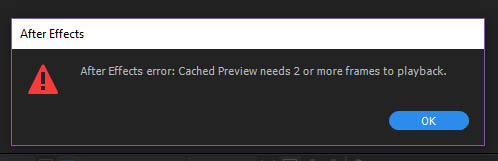
Несколько вариантов решения проблемы:
— Чистим память командой: Edit > Purge > All Memory & Cache.
— Перезагружаем программу Adobe After Effects CC 2017.
— Включаем Enable Disk Cache, если данная опция включена, то чистим ее содердимое нажав на кнопки: Empty Disk Cache и Clean Database & Cache, в настройках программы: Edit > Preferences > Media & Disk Cache.
— Снижаем качество предварительного просмотра в окне композиции с Full на Quarter.
— Проверяем наличие свободной памяти в Диспетчере задач. Т.е. память может быть занята какими-то процессами, или наоборот, для превью используется только часть свободной памяти, выделенной для Adobe After Effects CC 2017.
— Снимаем галку перед пунктом Reduce Cache Size when system is low on memory (this will shorten cached preview) в настройках Edit > Preferences > Memory.
— Также стоит обратить внимание на размер файла подкачки и чтобы достаточно памяти было выделено для операционной системы: RAM reserved for other applications.
— Проверяем, чтобы рабочая область (Work Area) не находилась в следующем положении:
5.Ошибка: After Effects warning: Unspecified drawing error. Решение: сбрасываем рабочее пространство до дефолтного (делаем его по-умолчанию).
Содержание
- Интересная информация по всем вопросам видеопроизводства.
- Adobe After Affects выдает ошибку — after effects warning: Error parsing properties list. Что делать
- 3 Answers
Интересная информация по всем вопросам видеопроизводства.
Adobe After Affects выдает ошибку — after effects warning: Error parsing properties list. Что делать
Здравствуйте уважаемые коллеги. Совсем недавно, один из читателей моей рассылки, обратился ко мне с такой проблемой: «…При запуске программы Adobe After Affects, появляется окно со следующей надписью: after effects warning: Error parsing properties list, после чего программа просто напросто вылетает. Переустановка программы не помогла. Чистка реестра тоже. Переустанавливать все заново нет времени. Есть ли какое либо решение. ».
Путешествуя по бескрайним просторам всемирной паутины, я нашел следующее решение проблемы. При запуске программы, нажимаем и удерживаем комбинацию клавиш Alt + Shift +Ctrl. Волне возможно, что программа «задаст» вопросы, вроде, действительно ли Вы хотите сбросить личные настройки и еще что-то. В обоих случаях соглашаемся. Дальше загрузка пойдет, как обычно, а программа откроется с дефолтовым интерфейсом. После указанной процедуры, программа будет запускаться как раньше.
С уважением, Алексей.
Хотите получить еще больше бесплатной информации? Подпишитесь прямо сейчас на рассылку «Видеосъемка и монтаж — 1000 профессиональных секретов»:
My .aep file says:
After Effects warning: Unable to read project color settings. Color settings reset to factory defaults.
After Effects warning: Reading past end of file
3 Answers
First thing to do.
Create a new project. Save it. Close After Effects. Restart After Effects, and open your newly saved project. Does it work? If it doesn’t, there’s a problem with you After Effects installation. You’ll want to uninstall it and reinstall it.
If it does work, then try importing your damaged project into your new project. This *may* fix some of your issue.
If that doesn’t work, you may have to simply (ok, it’s not that simple) re-create your project.
I’ve encountered this error before, and believe it to be a bug in AE CS5. I have not tried with AE CS5.5 or AE CS6. However, it’s quite annoying.
In my situation, I run a script on an AEP file, and everything comes out as expected. When I start an AE gui session, and open the AEP file that I operated on, it gives me the exact error you specify. «Strange situation» has got to be the worst echo a programmer could ever write. There is nothing specific about the error except «reading past end of file». Now why would a program ever do that?
I’ve had this issue come up over & over again and I’ve yet to find a solution online, but in my current sleep-deprived state I’ve stumbled on a solution, or rather a «work around» this particular error:
You’ll need to move ALL of the assets that the project references to a another location on your hard drive (I have all my assets on an external drive that I just disconnected.) Then open the project. It should load your project including all of the comps and folders in the Project panel. Of course the «missing assets» alert will appear, but the project should load without the «reading past end of file» error crap. Then you simply have to move you assets back and/or relink one of them, which should auto-relink all of them. Then I recommend saving the project as a copy to be safe.
Even if you have to relink many assets one by one this is still much better than having to re-create the entire project from scratch.
Hope this works for you as it did me. Spread the word!
Updated January 2023: Stop these error messages and fix common problems with this tool. Get it now at this link
- Download and install the software.
- It will scan your computer for problems.
- The tool will then fix the issues that were found.
Adobe After Effects is a digital visual effect, animation, and compositing application developed by Adobe Systems and used in the post-production process of movies, video games, and television programs. After Effects can be used for key creation, tracking, compositing, and animation, among other things. It also works as a basic non-linear editor, audio editor, and multimedia transcoder.
After Effects users encountered an “Unspecified drawing error” just before the program crashed. Other affected users report that this error serves only as a warning to them, as they can continue to use After Effects after closing the command line.
This problem can be problematic and interfere with the application, but in this IR Cache article, we have some solutions that will surely help you fix this error.
What is the cause of the After Effects unspecified drawing error?
It turns out that several different causes can cause this particular error in After Effects. Here’s a shortlist of possible culprits:
Insufficient permissions: If you encounter this problem in Windows 7 or Windows 8.1, the After Effects executable may not have the necessary administrative access to perform certain tasks. In this case, you can solve the problem by making the main executable run as an administrator.
Damaged After Effects folder: In some cases, this error may occur because the After Effects folder in the My Documents folder is corrupted. If this scenario applies, you can solve the problem by making the operating system ignore this preference folder using the “old” extension.
Faulty custom workspace: If you are using a custom workspace, this problem may arise from a fairly common After Effects bug that causes the program to crash in certain configurations. To solve this problem, you must revert to the default workspace.
Conflict with the Audio panel: In some versions of After Effects, this error has been known to occur only when the user brings the Audio panel to the foreground. If you’re looking for a quick fix, you’ll need to remove the Audio panel from your workspace to fix the problem.
Updated: January 2023
This tool is highly recommended to help you fix your error. Plus, this tool offers protection against file loss, malware, and hardware failures, and optimizes your device for maximum performance. If you already have a problem with your computer, this software can help you fix it and prevent other problems from recurring:
- Step 1 : Install the PC Repair and Optimizer Tool. (Windows 10, 8, 7, XP, Vista).
- Step 2 : Click Start Scan to determine what problems you are experiencing with your computer.
- Step 3 : Click Repair Allto resolve all problems.
Restore Mac from Time Machine
- Reboot your Mac and hold down Command + R.
- Once you see the Apple logo or a spinning globe, release the keys.
- Select Restore from Time Machine backup and click Next.
- Now select the desired Time Machine backup and click Continue.
Some users have reported that this method helped them fix the “Unspecified drawing Adobe After Effects” error on Mac, so try it if other solutions didn’t work for you.
Updating After Effects
The “Unspecified drawing” error was reported on Macs running Big Sur. According to Adobe staff, the problem can be resolved by updating After Effects to the latest version.
The Big Sur update changed or removed many components of the operating system, so many users get this error.
However, you can download the latest version on their website and use it to fix the error.
Deleting plugin directories
- Go to the following path:
/ Library / Application Support / Adobe / General / Plugins / 7.0 / MediaCore. - Remove the plugin directories one by one and try to run After Effects after each removed plugin.
This is an easy workaround, but it will work if you get the warning: Character Error is not specified in Big Sur.
Updating the plugins
- Check your After Effects plugins.
- If any plugins are out of date, they should be updated.
Many users have reported that updating their plugins has eliminated the “Unspecified drawing” error in After Effects. Therefore, we recommend that you try this solution.
Running as an administrator
- First of all, make sure that After Effects is completely closed. Make sure that the icon in the system tray is not running in the background, whether it’s After Effects or Creative Cloud.
- Then right-click on the main After Effects file and choose Run as Administrator from the context menu. When prompted by User Account Control, click Yes to grant administrative access.
- When After Effects is open, repeat the action that caused the “Figure not specified” error and see if the problem persists. If you conclude that this action fixed the problem, follow the instructions below to make the changes permanent.
- If the same error still occurs, go to the next solution below.
- Right-click the After Effects executable again and choose Properties from the context menu that appears.
- On the Properties menu, click on the Compatibility tab, then go to Preferences and select the Run this program as administrator checkbox.
- Finally, click the Apply button to save your changes and open After Effects again to see if the problem is resolved.
APPROVED: To fix Windows errors, click here.
Frequently Asked Questions
On the «Properties» menu, click the «Compatibility» tab, then go to «Preferences» and check the «Run this program as an administrator» box. Finally, click the Apply button to save your changes and open After Effects again to see if the problem is fixed.
- Update After Effects.
- Update the plug-ins.
- Delete plug-in directories.
- Restore your Mac from Time Machine.
- Choose Window -> Workspace -> Animation to return to the Animation workspace.
- Choose Window -> Workspace -> Reset Animation to open the Reset dialog box.
- Confirm that you want to reset the workspace by clicking Yes, and the Animation workspace will return to its original appearance.
- Open After Effects.
- Go to the AE settings. Click After Effects -> Preferences -> Memory and multiprocessing.
- Change the `RAM for other applications.
- Click «OK» and you’re all set! You should notice an increase in rendering speed in After Effects.
Post Views: 80
Некоторые пользователи After Effects сталкивались с «Неопределенной ошибкой рисования» прямо перед сбоем программы. Другие затронутые пользователи сообщают, что эта ошибка служит для них только предупреждением, поскольку они могут продолжить использование After Effects после закрытия приглашения.
Неуказанная ошибка рисования в After Effects
Оказывается, есть несколько разных причин, которые могут вызвать эту конкретную ошибку в After Effects. Вот список потенциальных виновников:
- Недостаточные разрешения. Если вы столкнулись с этой проблемой в Windows 7 или Windows 8.1, возможно, у исполняемого файла After Effects нет административного доступа для выполнения определенных задач. В этом случае вы можете решить проблему, принудительно запустив основной исполняемый файл от имени администратора.
- Повреждение в папке After Effects. При определенных обстоятельствах эта ошибка может быть вызвана повреждением определенного типа, источником которого является папка After Effects в папке «Мои документы». Если этот сценарий применим, вы можете решить проблему, заставив вашу ОС игнорировать эту папку настроек, используя «старое» расширение.
- Пользовательское рабочее пространство с ошибками. Если вы используете настраиваемое рабочее пространство, эта проблема может возникнуть из-за довольно распространенного сбоя After Effects, который может вызвать сбой программы в определенных конфигурациях. Чтобы решить эту проблему, вам нужно будет вернуться к рабочей области по умолчанию.
- Конфликтующая звуковая панель. Известно, что в некоторых версиях After Effects эта ошибка появляется только тогда, когда пользователь переносит звуковую панель спереди. Если вы ищете быстрое решение, удаление звуковой панели из рабочего пространства должно решить проблему за вас.
Если вы используете более старую версию Windows (чем Windows 10), возможно, у вас просто проблема с разрешением. Несколько затронутых пользователей, которые видели «Неопределенную ошибку рисования» в Windows 7 и Windows 8, сообщили, что им удалось решить эту проблему, заставив основной исполняемый файл After Effects запускаться с правами администратора.
Если вы не знаете, как это сделать, следуйте приведенным ниже инструкциям, чтобы открыть After Effects с правами администратора и принудительно открывать исполняемый файл с доступом администратора каждый раз:
- Сначала убедитесь, что After Effects полностью закрыт. Дважды проверьте это, открыв значок на панели задач, чтобы убедиться, что After Effects и Creative Cloud не работают в фоновом режиме.
- Затем щелкните правой кнопкой мыши основной исполняемый файл After Effects и выберите «Запуск от имени администратора» в контекстном меню. Когда вам будет предложено Управление учетными записями пользователей), нажмите Да, чтобы предоставить административный доступ.
Запустите After Effects от имени администратора
- После открытия After Effects повторите действие, которое ранее вызывало ошибку «Неопределенный рисунок», и посмотрите, сохраняется ли проблема. Если вы решите, что эта операция устранила проблему, следуйте приведенным ниже инструкциям, чтобы сделать изменение постоянным.
Примечание. Если та же ошибка все еще появляется, перейдите к следующему потенциальному исправлению ниже. - Еще раз щелкните правой кнопкой мыши исполняемый файл After Effects и выберите «Свойства» во вновь появившемся контекстном меню.
Щелкните правой кнопкой мыши и выберите «Свойства».
- Внутри меню «Свойства» щелкните вкладку «Совместимость», затем перейдите в раздел «Параметры» и установите флажок «Запускать эту программу от имени администратора».
Запустите эту программу от имени администратора
- Наконец, нажмите «Применить», чтобы сохранить изменения, затем снова откройте After Effects и посмотрите, решена ли проблема.
Если та же неопределенная ошибка рисования все еще появляется, перейдите к следующему потенциальному исправлению ниже.
Метод 2: переименование папки After Effects
Как оказалось, этот код ошибки также может возникать в тех случаях, когда вы на самом деле имеете дело с каким-то повреждением внутри папки After Effects (расположенной в Документах). Если этот сценарий применим, вы сможете решить проблему, переименовав папку After Effects, расположенную внутри «Этот компьютер»> «Документы»> «Adobe».
Переименовывая папку After Effects с расширением «.old», вы по сути вынуждаете свою ОС игнорировать эту папку и создавать новую с нуля при следующем запуске программы. Это приведет к удалению большинства экземпляров неопределенных ошибок рисования, происходящих из поврежденного файла, расположенного в папке After Effects.
Вот краткое руководство по переименованию папки After Effects:
- Перво-наперво убедитесь, что After Effects и Adobe Creative Suite полностью закрыты.
- Затем откройте проводник и перейдите в следующее место: Этот компьютер> Документы> Adobe.
- Как только вы окажетесь в правильной папке, щелкните правой кнопкой мыши папку After Effects и выберите «Переименовать» в контекстном меню.
Переименование папки After Effects
- При переименовании папки After Effects просто добавьте расширение «.old» в конце имени.
Добавление расширения .old
- После добавления расширения .old снова запустите After Effects и посмотрите, решена ли проблема.
Если та же проблема все еще возникает, перейдите к следующему потенциальному исправлению ниже.
Метод 3: переход на стандартное рабочее пространство
Многие затронутые пользователи подтвердили, что им удалось решить эту проблему, вернувшись к рабочей области по умолчанию. Как оказалось, часто это происходит только в тех случаях, когда пользователь использует настраиваемое рабочее пространство.
Это далеко не идеально, если вы привыкли к определенному рабочему пространству, которое вы настроили самостоятельно, но это поможет быстро исправить, если у вас нет времени на правильное устранение неполадок.
Если вы считаете, что этот сценарий применим, следуйте приведенным ниже инструкциям, чтобы вернуться в стандартную рабочую область:
- Откройте After Effects, загрузите свой проект и дождитесь завершения операции.
- Затем используйте ленточную панель вверху, чтобы щелкнуть «Окно» в списке элементов.
- После того, как вы перейдете на вкладку Windows, наведите указатель мыши на рабочую область и нажмите «По умолчанию». Затем вернитесь в меню «Рабочая область» и нажмите «Сбросить« По умолчанию »на сохраненный макет.
Сброс макета рабочего пространства по умолчанию
- Теперь, когда вы вернулись к макету рабочего пространства по умолчанию, используйте After Effects в обычном режиме и посмотрите, решена ли проблема.
Если вы все еще сталкиваетесь с неопределенной ошибкой рисования даже после возврата к рабочей области по умолчанию, перейдите к следующему потенциальному исправлению ниже.
Метод 4: закрытие панели аудио в After Effects
Некоторые затронутые пользователи, которые также сталкивались с этой проблемой, сообщили, что «Неопределенная ошибка рисования» исчезла для них после того, как они закрыли панель аудио во время работы в After Effects. Конечно, это не идеально, поскольку вы не сможете редактировать звук в After Effects, но это может предотвратить частые сбои, вызванные этой ошибкой.
Если вы хотите опробовать это быстрое решение, просто закройте панель «Аудио» и продолжите редактирование видео, чтобы увидеть, решена ли проблема.
Содержание
- [FIX] Неопределенная ошибка рисования в After Effects
- Метод 1: запуск After Effects от имени администратора
- Метод 2: переименование папки After Effects
- Метод 3: переход на стандартное рабочее пространство
- Метод 4: закрытие панели аудио в After Effects
- Работа над ошибками
[FIX] Неопределенная ошибка рисования в After Effects
Некоторые пользователи After Effects сталкивались с «Неопределенной ошибкой рисования» прямо перед сбоем программы. Другие затронутые пользователи сообщают, что эта ошибка служит для них только предупреждением, поскольку они могут продолжить использование After Effects после закрытия приглашения.
Оказывается, есть несколько разных причин, которые могут вызвать эту конкретную ошибку в After Effects. Вот список потенциальных виновников:
- Недостаточные разрешения. Если вы столкнулись с этой проблемой в Windows 7 или Windows 8.1, возможно, у исполняемого файла After Effects нет административного доступа для выполнения определенных задач. В этом случае вы можете решить проблему, принудительно запустив основной исполняемый файл от имени администратора.
- Повреждение в папке After Effects. При определенных обстоятельствах эта ошибка может быть вызвана повреждением определенного типа, источником которого является папка After Effects в папке «Мои документы». Если этот сценарий применим, вы можете решить проблему, заставив вашу ОС игнорировать эту папку настроек, используя «старое» расширение.
- Пользовательское рабочее пространство с ошибками. Если вы используете настраиваемое рабочее пространство, эта проблема может возникнуть из-за довольно распространенного сбоя After Effects, который может вызвать сбой программы в определенных конфигурациях. Чтобы решить эту проблему, вам нужно будет вернуться к рабочей области по умолчанию.
- Конфликтующая звуковая панель. Известно, что в некоторых версиях After Effects эта ошибка появляется только тогда, когда пользователь переносит звуковую панель спереди. Если вы ищете быстрое решение, удаление звуковой панели из рабочего пространства должно решить проблему за вас.
Метод 1: запуск After Effects от имени администратора
Если вы используете более старую версию Windows (чем Windows 10), возможно, у вас просто проблема с разрешением. Несколько затронутых пользователей, которые видели «Неопределенную ошибку рисования» в Windows 7 и Windows 8, сообщили, что им удалось решить эту проблему, заставив основной исполняемый файл After Effects запускаться с правами администратора.
Если вы не знаете, как это сделать, следуйте приведенным ниже инструкциям, чтобы открыть After Effects с правами администратора и принудительно открывать исполняемый файл с доступом администратора каждый раз:
- Сначала убедитесь, что After Effects полностью закрыт. Дважды проверьте это, открыв значок на панели задач, чтобы убедиться, что After Effects и Creative Cloud не работают в фоновом режиме.
- Затем щелкните правой кнопкой мыши основной исполняемый файл After Effects и выберите «Запуск от имени администратора» в контекстном меню. Когда вам будет предложено Управление учетными записями пользователей), нажмите Да, чтобы предоставить административный доступ.
Запустите After Effects от имени администратора
- После открытия After Effects повторите действие, которое ранее вызывало ошибку «Неопределенный рисунок», и посмотрите, сохраняется ли проблема. Если вы решите, что эта операция устранила проблему, следуйте приведенным ниже инструкциям, чтобы сделать изменение постоянным.
Примечание. Если та же ошибка все еще появляется, перейдите к следующему потенциальному исправлению ниже. - Еще раз щелкните правой кнопкой мыши исполняемый файл After Effects и выберите «Свойства» во вновь появившемся контекстном меню.
Щелкните правой кнопкой мыши и выберите «Свойства».
- Внутри меню «Свойства» щелкните вкладку «Совместимость», затем перейдите в раздел «Параметры» и установите флажок «Запускать эту программу от имени администратора».
Запустите эту программу от имени администратора
- Наконец, нажмите «Применить», чтобы сохранить изменения, затем снова откройте After Effects и посмотрите, решена ли проблема.
Если та же неопределенная ошибка рисования все еще появляется, перейдите к следующему потенциальному исправлению ниже.
Метод 2: переименование папки After Effects
Как оказалось, этот код ошибки также может возникать в тех случаях, когда вы на самом деле имеете дело с каким-то повреждением внутри папки After Effects (расположенной в Документах). Если этот сценарий применим, вы сможете решить проблему, переименовав папку After Effects, расположенную внутри «Этот компьютер»> «Документы»> «Adobe».
Переименовывая папку After Effects с расширением «.old», вы по сути вынуждаете свою ОС игнорировать эту папку и создавать новую с нуля при следующем запуске программы. Это приведет к удалению большинства экземпляров неопределенных ошибок рисования, происходящих из поврежденного файла, расположенного в папке After Effects.
Вот краткое руководство по переименованию папки After Effects:
- Перво-наперво убедитесь, что After Effects и Adobe Creative Suite полностью закрыты.
- Затем откройте проводник и перейдите в следующее место: Этот компьютер> Документы> Adobe.
- Как только вы окажетесь в правильной папке, щелкните правой кнопкой мыши папку After Effects и выберите «Переименовать» в контекстном меню.
Переименование папки After Effects
- При переименовании папки After Effects просто добавьте расширение «.old» в конце имени.
Добавление расширения .old
- После добавления расширения .old снова запустите After Effects и посмотрите, решена ли проблема.
Если та же проблема все еще возникает, перейдите к следующему потенциальному исправлению ниже.
Метод 3: переход на стандартное рабочее пространство
Многие затронутые пользователи подтвердили, что им удалось решить эту проблему, вернувшись к рабочей области по умолчанию. Как оказалось, часто это происходит только в тех случаях, когда пользователь использует настраиваемое рабочее пространство.
Это далеко не идеально, если вы привыкли к определенному рабочему пространству, которое вы настроили самостоятельно, но это поможет быстро исправить, если у вас нет времени на правильное устранение неполадок.
Если вы считаете, что этот сценарий применим, следуйте приведенным ниже инструкциям, чтобы вернуться в стандартную рабочую область:
- Откройте After Effects, загрузите свой проект и дождитесь завершения операции.
- Затем используйте ленточную панель вверху, чтобы щелкнуть «Окно» в списке элементов.
- После того, как вы перейдете на вкладку Windows, наведите указатель мыши на рабочую область и нажмите «По умолчанию». Затем вернитесь в меню «Рабочая область» и нажмите «Сбросить« По умолчанию »на сохраненный макет.
Сброс макета рабочего пространства по умолчанию
- Теперь, когда вы вернулись к макету рабочего пространства по умолчанию, используйте After Effects в обычном режиме и посмотрите, решена ли проблема.
Если вы все еще сталкиваетесь с неопределенной ошибкой рисования даже после возврата к рабочей области по умолчанию, перейдите к следующему потенциальному исправлению ниже.
Метод 4: закрытие панели аудио в After Effects
Некоторые затронутые пользователи, которые также сталкивались с этой проблемой, сообщили, что «Неопределенная ошибка рисования» исчезла для них после того, как они закрыли панель аудио во время работы в After Effects. Конечно, это не идеально, поскольку вы не сможете редактировать звук в After Effects, но это может предотвратить частые сбои, вызванные этой ошибкой.
Если вы хотите опробовать это быстрое решение, просто закройте панель «Аудио» и продолжите редактирование видео, чтобы увидеть, решена ли проблема.
Источник
Работа над ошибками
1. При открытии mov файла в программе After Effects СС получаем ошибку. Это происходит на платформе Mac OS X когда компонент DVCPROHDVideoOutput QuickTime конфликтует с программой After Effects CC (12.0). Ошибка также может возникнуть при просмотре, визуализации и экспорте видео. Встречаются следующие варианты ошибок:
— «After Effects error: file ‘file name.mov’ cannot be imported — this ‘Mov file is damaged or unsupported.’»
— «After Effects: One of the output modules could not be imported. It has been reset to use the default setting for the selected file format.»
— “Error reading frame from file ‘[file path and name].mov’. (86 :: 2)”
— “[file path and name].mov”. An output module failed. The file may be damaged or corrupted. (-1610153464)”
Решение проблемы: это происходит потому что, для воспроизведения и экспорта Adobe After Effects СС использует QT32 Server. И с этим процессом происходит сбой из-за плохого взаимодействия с QuickTime video out, при установленном компоненте DVCPROHDVideoOutput QuickTime component. Поэтому идем в [OS Drive]/Library/QuickTime делаем резервную копию DVCPROHDVideoOutput.component перетащив его на рабочий стол. Теперь удаляем DVCPROHDVideoOutput.component из папки Library/QuickTime перетащив его в корзину. И соответственно не забываем очистить корзину. Также как вариант, можно попробовать установить последнююю сборку кодеков Apple ProApps QuickTime Codecs 1.0.x update.
*При открытии проекта в версии программы Adobe After Effects CC 2020 появляются следующие сообщения об ошибках:
«After Effects error: The source compression type is not supported. (86 :: 1)»
Нажимаем на кнопку ОК и появится ещё одно сообщение:
«After Effects error: file ‘file name.mov’ cannot be imported — this ‘.mov’ file is damaged or unsupported.»
Проблема в том, что версия программы Adobe After Effects CC 2020 не поддерживает связанное с проектом видео в контейнере MOV. Т.е. не поддерживается кодек которым пожато видео в контейнере MOV.
2. После запуска программы на плфтформе Mac OS X Maverics появляется сообщение: You can’t use this version of the application “Adobe After Effects CC” with this version of OS X. You have “Adobe After Effects CC” 12.0. Или: Данная версия программы “Adobe After Effects CC” не может быть использована с этой версией OS X. Вы используете “Adobe After Effects CC” 12.0.
Необходимо установить обновление Adobe After Effects CC (12.1) Update и выше, при установке обновления 12.2 и выше необходимо использовать следующую методику.
Если при попытке поставить или скачать обновление, получаем ошибку: The most likely causes for this failure are an inability to connect to the internet or being logged in as a non-administrative user. То вот следующие методы решения проблемы: удалить или переименовать, файл в следующих директориях:
Mac OS X / Library / Application Support/Adobe/AAMUpdaterInventory/1.0/AdobeUpdaterAdminPrefs.dat. Или / Library / Application Support/Adobe/AAMUpdater/1.0/ AdobeUpdaterAdminPrefs.dat.
Windows C:Program files(x86)common filesadobeAAMUpdaterInventory1.0AdobeUpdaterAdminPrefs.dat.
Или искать файл в этой папке: C:Program DataAdobeAAMUpdater1.0AdobeUpdaterAdminPrefs.dat.
И далее вручную ставим скачанное обновление.
3. Ошибка при загрузке программы: «After Effects warning: An unknown Adobe Player Engine error has occurred. Scripting will be disabled.«. Вариант решения проблемы: попробовать поставить последнее обновление, переустановить или если есть ошибки в работе Adobe Media Encoder, переустановить и его.
4. Ошибка при загрузке программы: «After Effects can’t continue: The Common Extensibility Platform (CEP) suite couldn’t be loaded. You may need to reinstall.«. / After Effects продолжение невозможно: Не удалось загрузить пакет CEP (Common Extensibility Platform). Возможно, требуется переустановка.
Как исправить? Попробовать запустить приложение от имени администратора. Нажимаем на AfterFX.exe правую кнопку мыши и выбираем: Запуск от имени администратора.
5. Ошибка при проигрывании таймлайна композиции: After Effects error: Cached Preview needs 2 or more frames to playback / After-Effects Fehler: Wiedergabe einer Cache-Vorschau benotigt mindestens 2 Frames. Данная ошибка связана с недостатком памяти.
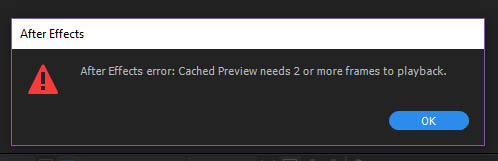
Несколько вариантов решения проблемы:
— Чистим память командой: Edit > Purge > All Memory & Cache.
— Перезагружаем программу Adobe After Effects CC 2017.
— Включаем Enable Disk Cache, если данная опция включена, то чистим ее содердимое нажав на кнопки: Empty Disk Cache и Clean Database & Cache, в настройках программы: Edit > Preferences > Media & Disk Cache.
— Снижаем качество предварительного просмотра в окне композиции с Full на Quarter.
— Проверяем наличие свободной памяти в Диспетчере задач. Т.е. память может быть занята какими-то процессами, или наоборот, для превью используется только часть свободной памяти, выделенной для Adobe After Effects CC 2017.
— Снимаем галку перед пунктом Reduce Cache Size when system is low on memory (this will shorten cached preview) в настройках Edit > Preferences > Memory.
— Также стоит обратить внимание на размер файла подкачки и чтобы достаточно памяти было выделено для операционной системы: RAM reserved for other applications.
— Проверяем, чтобы рабочая область (Work Area) не находилась в следующем положении:
6. Ошибка: After Effects warning: Unspecified drawing error. Решение: сбрасываем рабочее пространство до дефолтного (делаем его по-умолчанию).
Источник



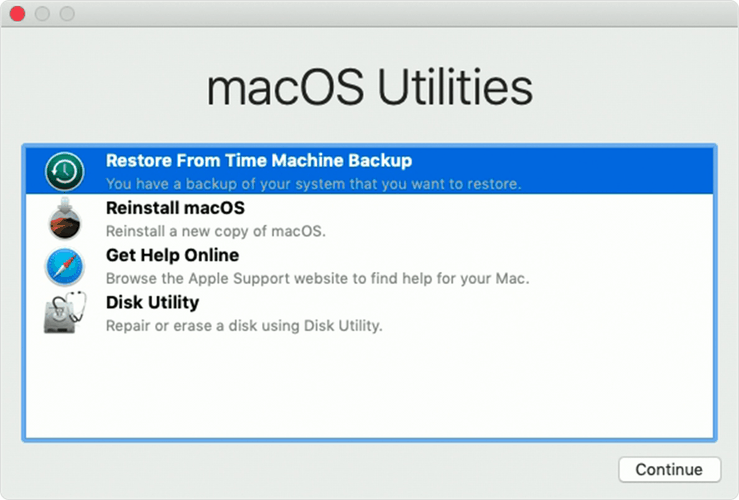




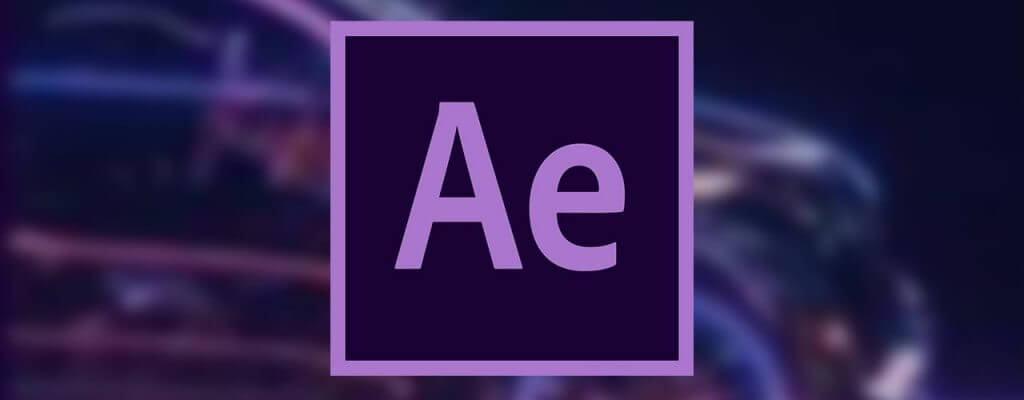



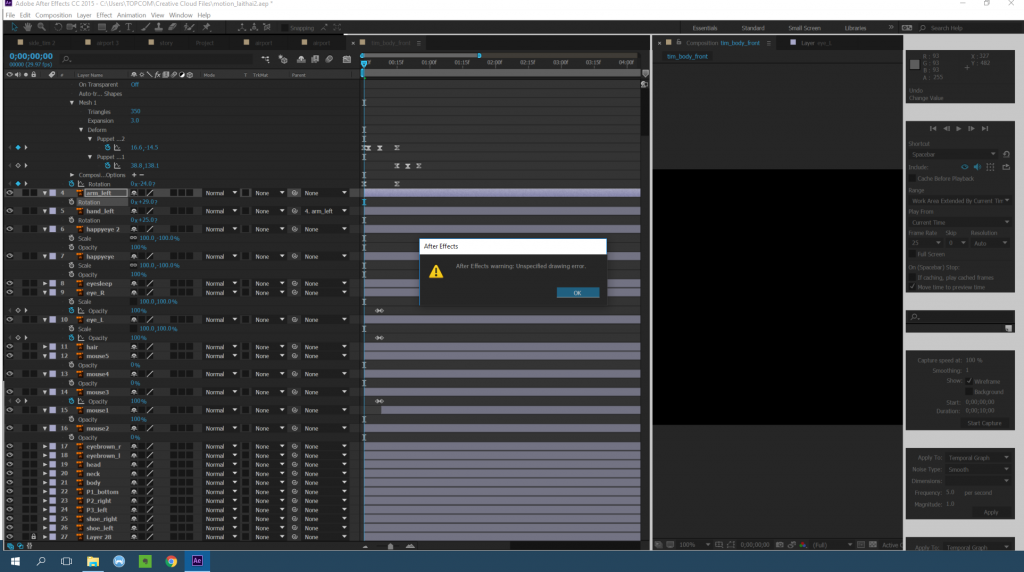
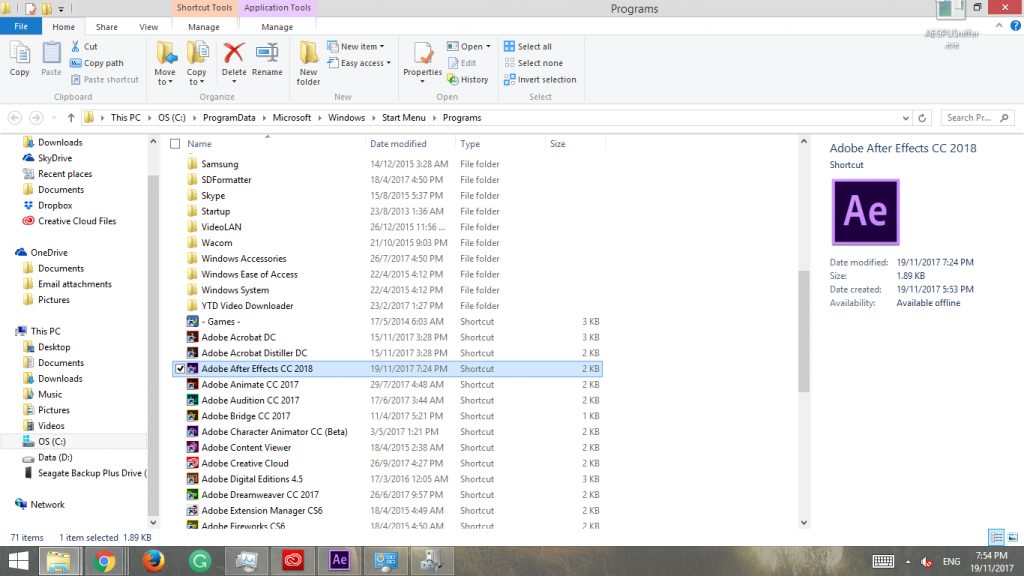

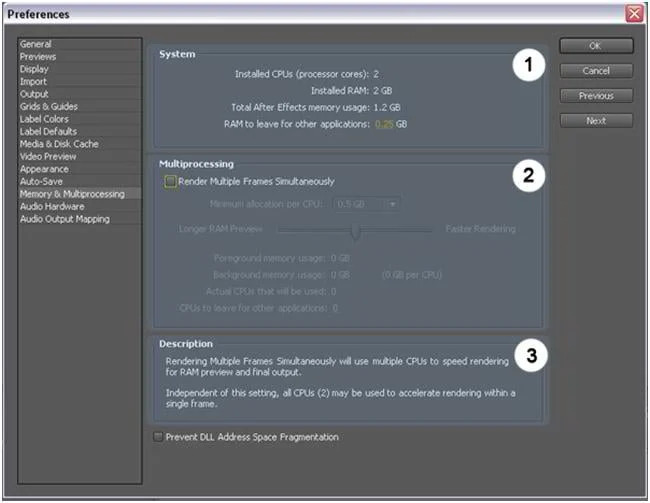
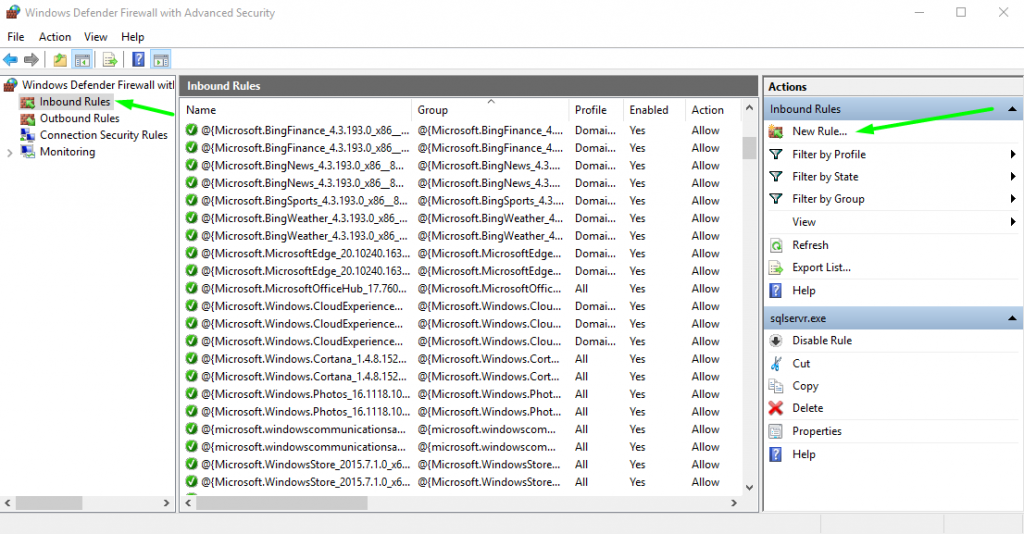


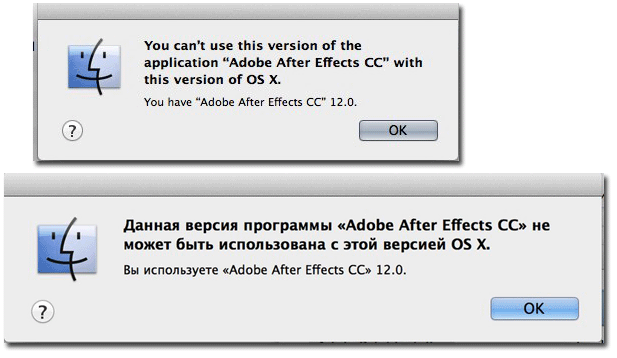
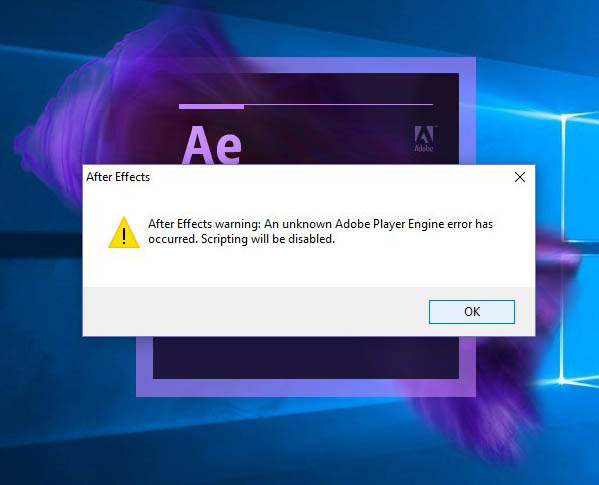
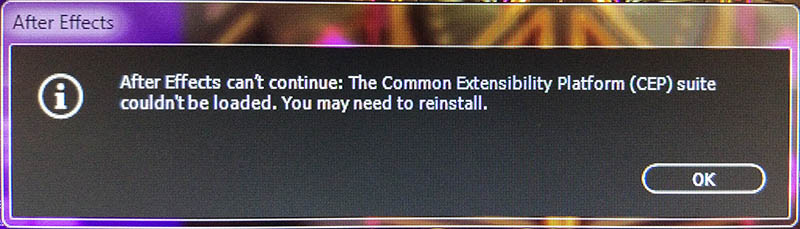
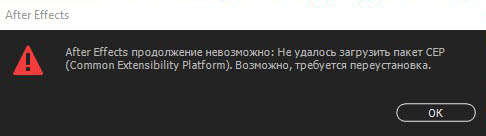
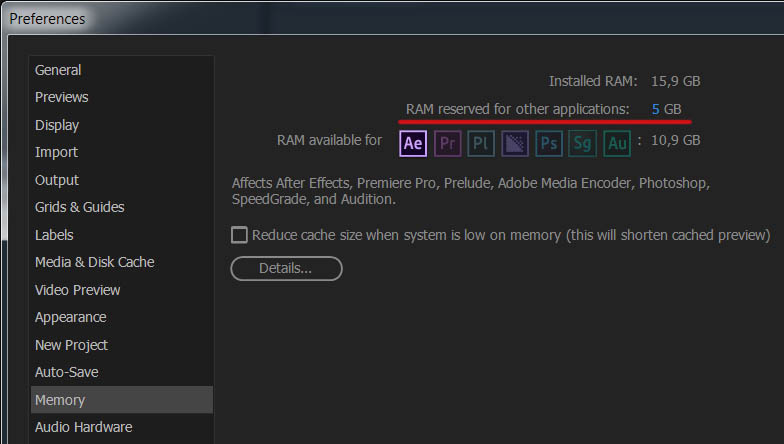
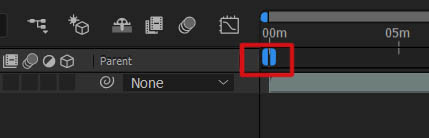


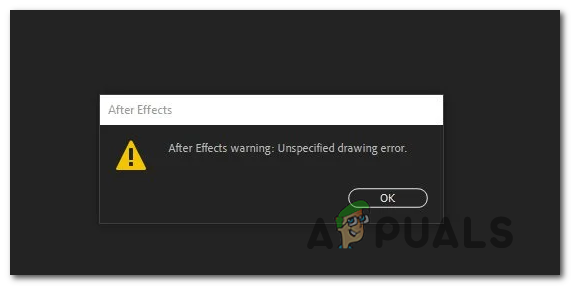
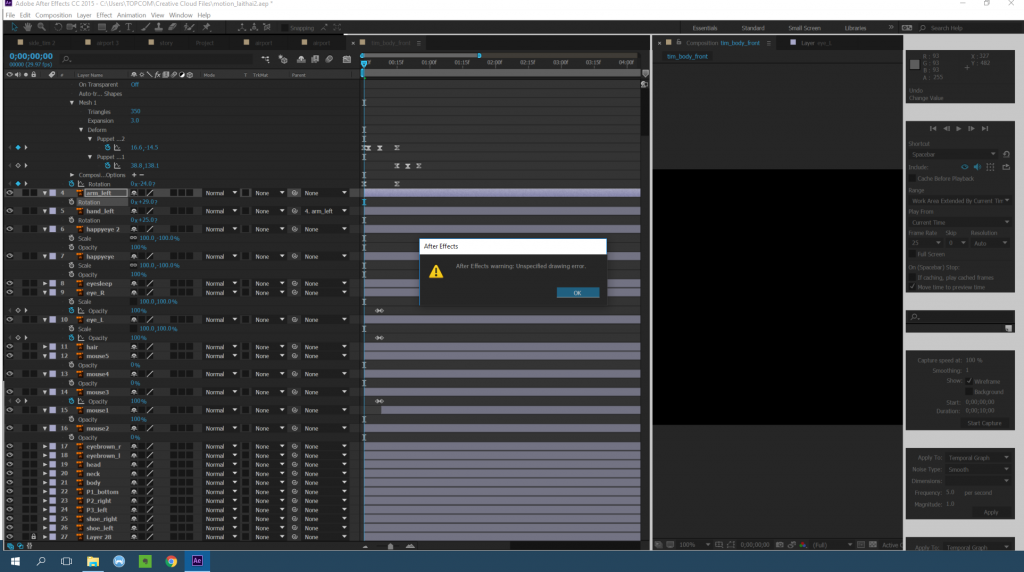
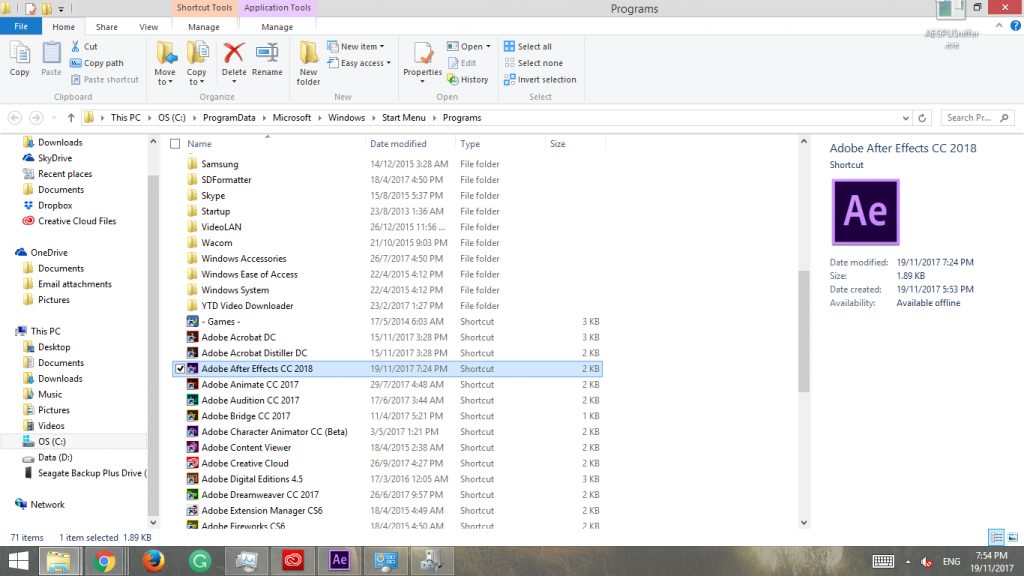

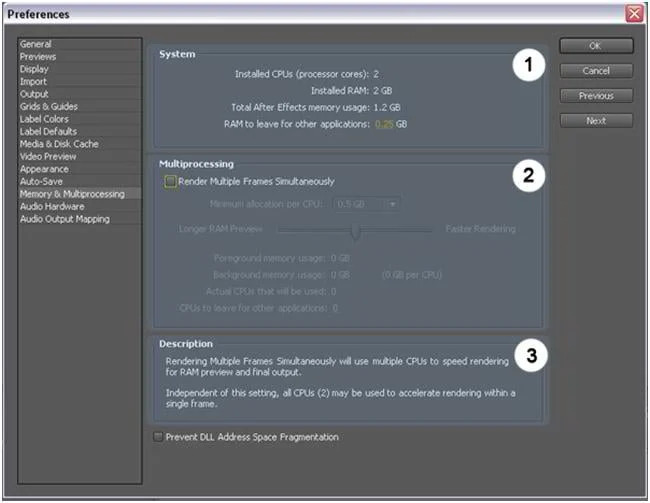
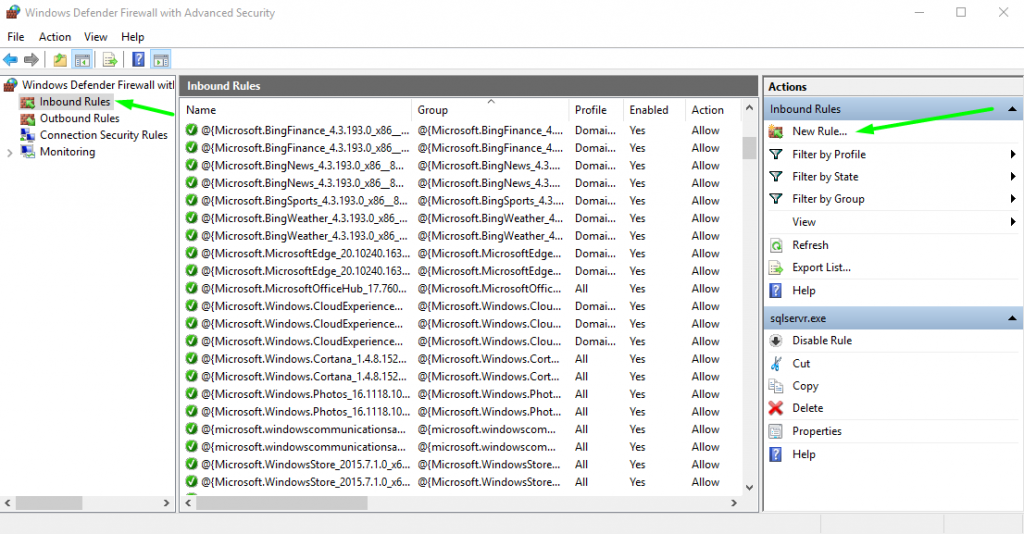





 Запустите After Effects от имени администратора
Запустите After Effects от имени администратора Щелкните правой кнопкой мыши и выберите «Свойства».
Щелкните правой кнопкой мыши и выберите «Свойства».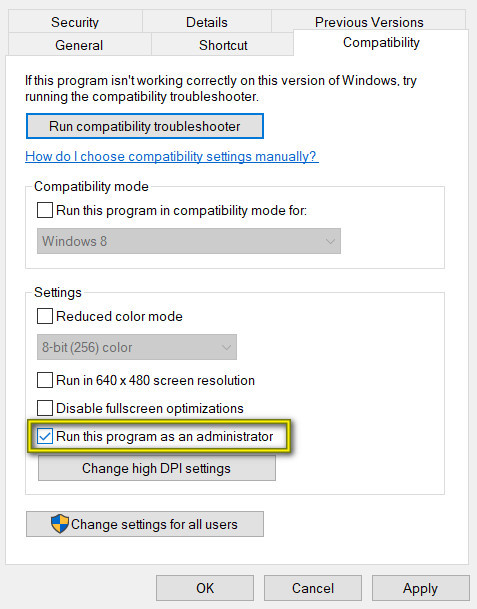 Запустите эту программу от имени администратора
Запустите эту программу от имени администратора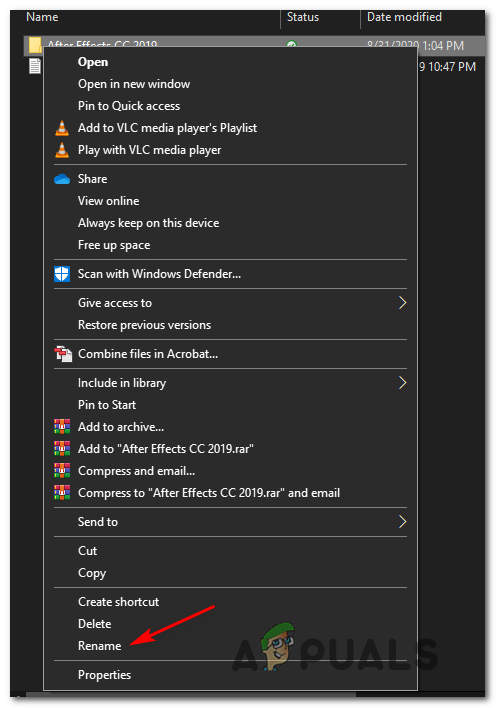 Переименование папки After Effects
Переименование папки After Effects Добавление расширения .old
Добавление расширения .old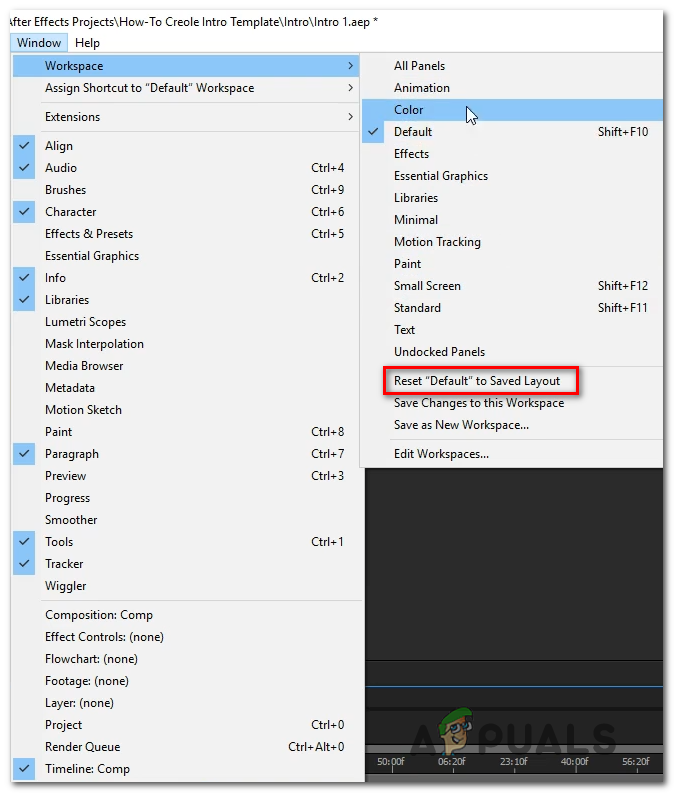 Сброс макета рабочего пространства по умолчанию
Сброс макета рабочего пространства по умолчанию